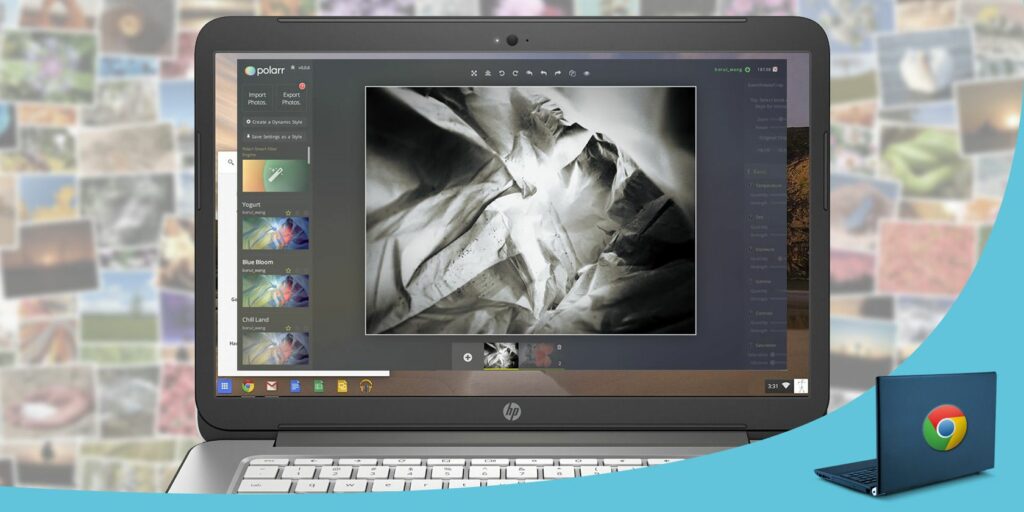Retouchez des photos comme dans Photoshop : vous pouvez le faire sur un Chromebook !
Les Chromebooks sont d’excellentes machines. À mesure que la qualité des applications du Chrome Web Store s’améliore, elles deviennent plus capables de faire tout ce que votre PC ou Mac principal peut faire, pour une fraction du coût. Leur sécurité, leur facilité d’utilisation et leur portabilité en font rapidement un choix populaire pour les écoles, les entreprises et les étudiants, qui remarquent tous leurs avantages.
Dans l’article précédent de cette série, nous avons examiné comment les Chromebooks lisent les films et les émissions de télévision Google Play hors ligne, contrairement à ce que certaines personnes pensent. Le dernier volet de notre mini-série présente une large gamme d’éditeurs de photos de haute qualité disponibles pour tous les utilisateurs de Chrome.
Sumo Paint est l’une des applications de peinture et d’édition d’images les plus complètes disponibles pour les utilisateurs de Chromebook. Il compte un nombre impressionnant de 570 000 membres inscrits et plus de 2 000 000 d’images, ce qui signifie que vous bénéficierez d’une communauté passionnante conçue pour « Créer, partager, remixer, explorer, commenter et noter les œuvres de ses membres« .
Sumo Paint pourrait être aussi proche de Photoshop sur un Chromebook. Il utilise une barre de menus de type Photoshop et offre des fonctionnalités d’édition typiques telles que le flou, le maculage, le remplissage en dégradé, l’outil de ligne, le clone et les formes personnalisées. Il est livré avec tous les outils de superposition dont vous avez besoin pour créer des images professionnelles et dispose d’une gamme de filtres sympas.
Faire une vidéo du jour
Si vous avez toujours trouvé Photoshop un peu déroutant, Sumo Paint s’avère une fois de plus être un bon choix. Il propose un vaste fichier d’aide organisé par la communauté qui fournit des informations détaillées sur les outils et leur fonctionnement, et inclut même des graphiques simples pour illustrer ce point.
Le seul bémol ? Vous devez passer à la version pro pour travailler hors ligne.
Pixlr polonais
Là où Sumo Paint échoue, Pixlr Touch Up réussit, c’est-à-dire qu’il fonctionne hors ligne.
Ce n’est pas le programme Photoshop complet de Sumo Paint, mais si vous voulez faire quelques retouches photo de base, c’est bien mieux que l’éditeur minimaliste par défaut qui est préinstallé sur les Chromebooks.
Il a été révisé au début de 2014, ajoutant plus de 100 nouvelles fonctionnalités et effets, y compris des outils indispensables comme la netteté et le flou. Ceux-ci sont ajoutés aux outils d’édition existants tels que le redimensionnement, l’ajout d’effets, l’amélioration des couleurs, le réglage de la luminosité et du contraste et la modification de la mise au point, ce qui en fait l’un des éditeurs hors ligne les plus puissants pour les Chromebooks.
Alors que Pixlr Touch Up et Sumo Paint sont pour les plus sérieux, PicMonkey adopte une approche plus légère de la retouche photo.
Le programme a trois fonctions principales – édition, conception et collage. L’édition vous permet de recadrer, de redimensionner, d’ajouter du texte et de modifier les couleurs, ainsi que de supprimer les yeux rouges et de blanchir les dents. La conception vous permet de partir d’une toile vierge et de créer une image à partir de zéro, tandis que le collage vous permet d’assembler plusieurs photos pour en faire une photo plus grande.
La fonction de collage est la plus amusante et la plus facile à utiliser. Il existe de nombreux modèles prédéfinis, ce qui signifie que vous n’avez pas à vous soucier de l’espacement, et cela fonctionne en utilisant un simple glisser-déposer.
Sa plus grande déception est ses options de texte. Il n’a pas d’options pour les traits ou les dégradés. Cela signifie que si vous voulez créer une ombre, vous devez créer un calque dupliqué et le décaler – c’est loin d’être aussi parfait que Photoshop.
Pixlr Editor est le plus grand concurrent de Sumo Paint et la seule application qui se rapproche de la reproduction de la véritable expérience Photoshop sur un Chromebook. Comme Sumo Paint, il n’est pas disponible hors ligne, mais sa large gamme de fonctionnalités signifie que lui ou ses concurrents devraient constituer un « must have » dans votre barre d’applications.
Toutes les fonctions de base pour contrôler la couleur, la teinte, la netteté et le redimensionnement sont fournies, ainsi qu’un ensemble utile de filtres. Comme Photoshop, vous pouvez également fusionner des calques, ajouter des masques ou ajuster l’opacité et les quantités. Bien que les photos soient éditées à l’aide d’un programme en ligne, le produit fini peut être enregistré localement pour une distribution facile.
Sa plus grande critique a été sa gestion des fichiers RAW – ils doivent d’abord être ouverts dans un convertisseur autonome, et les fichiers convertis importés dans Pixlr. Les autres formats pris en charge incluent JPEG, GIF, PSD, PNG et BMP.
Depuis l’été 2014, Pixlr propose déjà des versions de bureau pour Windows et Mac – vous pouvez donc utiliser le même programme sur toutes les machines pour simplifier votre expérience.
Polarr Photo Editor est probablement l’éditeur de photos hors ligne le plus complet disponible, avec plus d’options que le Pixlr Touch Up susmentionné.
Comme les autres programmes d’aspect professionnel répertoriés ici, l’application est riche en fonctionnalités. Il comprend des réglages pour la température de couleur, l’exposition, le contraste, les hautes lumières et les ombres, la netteté et les canaux HSL, ainsi que la possibilité d’ajouter des filigranes et des signatures.
Les développeurs promettent également que la prochaine version offrira le support RAW, ce qui est un gros avantage par rapport à Pixlr, surtout compte tenu de sa capacité à lire les fichiers JPEG jusqu’à 30 mégapixels.
Qu’est ce que tu utilises?
Quels éditeurs de photos utilisez-vous sur votre Chromebook ? Êtes-vous un défenseur de l’une de nos options ou ne répond-elle pas à vos besoins ?
Qu’en est-il des autres choses que vous pouvez faire sur un Chromebook ? Vous arrive-t-il toujours de corriger des personnes qui pensent à tort qu’une tâche ne peut pas être effectuée sur un appareil Google ?
Faites-nous savoir dans les commentaires ci-dessous!
A propos de l’auteur